Hướng dẫn cài hệ điều hành cho Rasberry Pi Compute Module 3+ 8G
15:13 - 10/09/2019
I. Giới thiệu sản phẩm
I.1 . Rasberry Pi Module 3 8G
Module Compute 3 chứa thành phần chính của một Raspberry Pi 3 ( Bộ xử lý BCM2837 và 1GB RAM) cũng như một thiết bị Flash device ( tương đương với thẻ SD trong Pi). Pi 3 có một bộ xử lý tốc độ 1.2GHz và chạy với tốc độ gấp khoảng 10 lần tốc độ của Pi 1 do CPU 4 lõi của nó.
Tất cả được tích hợp trên một bo mạch nhỏ 67.6mm x 31mm phù hợp với đầu kết nối chuẩn DDR2 SODIMM (cùng loại kết nối được sử dụng cho bộ nhớ máy tính xách tay). Bộ nhớ Flash được kết nối trực tiếp với bộ xử lý trên trên bo mạch, những giao diện bộ xử lý còn lại sẵn có cho người dùng thông qua các chân kết nối. Bạn có được sự linh hoạt của BCM2837 SoC ( có nghĩa là nhiều GPIO hơn và các giao diện sẵn có hơn một Raspberry Pi
Link sản phẩm : http://mlab.vn/2601769-raspberry-pi-compute-module-3.html?filter_name=compute%20module]
I.2. Rasberry Pi Module 3 Accessory Pack Type A
Là board mạch mở rộng chuyên dùng cho Rasberry Pi Module 3 giúp dễ dàng kết nối với các thiết bị ngoại vi như: usb,cam,màn hình..., hỗ trợ hồng ngoại , arduino....
Link sản phẩm : http://mlab.vn/2608225-raspberry-pi-compute-module-3-accessory-pack-type-a-no-cm3.html?filter_name=compute%20module]
II. Hướng dẫn cài hệ điều hành
II.1. Thiết bị cần sử dụng
Rasberry Pi Module 3 8G x1
Rasberry Pi Module 3 Accessory Pack Type A x1
Nguồn cho Rasberry Pi ( DC : 5V -3A) x1
Cap micro usb x1 ( kèm theo sản phẩm)
Máy tính
II.2. Phần mềm
Win32 disk imager
SD card formatter
Hệ điều hành cho Rasberry Pi
II.3. Tiến hành cài đặt
Chuẩn bị thiết bị như hình

Cắm pi3 vào board mở rộng, sau đó sùng 2 ngón tay nhấn pi3 xuống để khớp vào board, được mô tả như hình


Vị trí jumper ban đầu trên board được thể hiện ở hình bên dưới,chúng ta cần chuyển đổi jumper để pi3 được đặt vào chế độ ghi hệ điều hành vào thẻ nhớ.
Đầu tiên nhấc jumper nối ở chân BOOT ENABLE USB SLAVE từ vị trí DIS sang EN
Tiếp theo tháo 2 jumper nối ở 2 chân USB SLAVE 1/2/3/4 và chân SELECT

sau khi thực hiện :


Chạy phần mềm rpiboot setup trên máy tính ( các bạn có thể tải phần mềm này trên mạng) nó là công cụ để bắt đầu cho việc ghi hệ điều hành.
Sau kết nối board với máy tính bằng dây micro usb thông qua cổng USB SLAVE đồng thời kết nối board với nguồn qua cổng Power. 2 cổng trên board được thể hiện như hình.


Chạy rpiboot.ext ( phần mềm mà ta vừa cài đặt) đợi 1 vài phút sau khi của sổ command được hoàn tất thì vùng nhớ eMMC trên Pi3 được coi tương tự như 1 ổ nhớ SD ( 1 thẻ nhớ ngoài để ta ghi hệ điều hành lên )
Format ổ nhớ vừa được tạo ra bằng SD card formatter
Mở phần mềm Win32 disk imager tìm đến thư mục lưu hệ điều hành cho Pi3 ( file ios) rồi write, đợi sau khi ghi xong là chúng ta đã hoàn thành việc cài hệ điều hành cho Pi3
Hướng dẫn tháo Rasberry Pi Module 3 8G ra khỏi board
Dùng 2 ngón tay gạt nhẹ 2 chốt ( có nhiệm vụ giữ chặt Rasberry Pi Module 3 8G ) trên board, sau đó dùng tay rút pi 3 ra như hình.
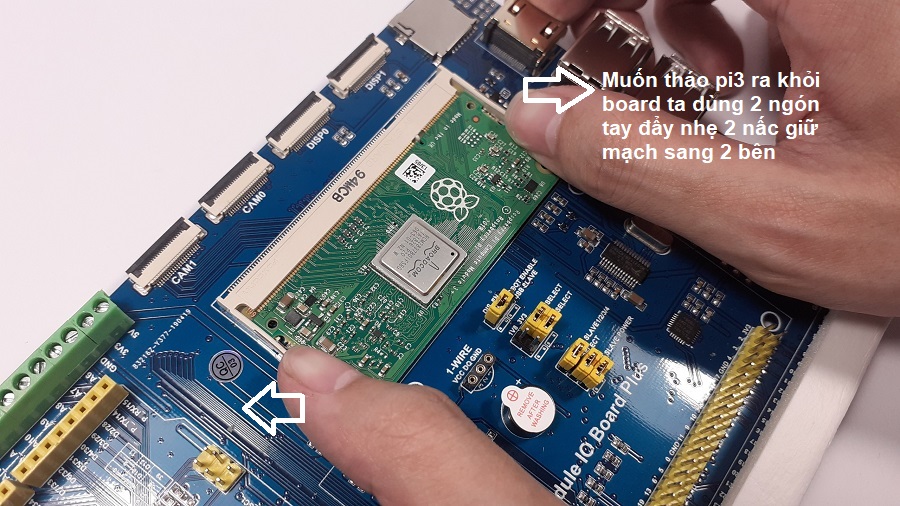

Mọi thắc mắc về sản phẩm khách hàng vui lòng liên hệ với đội ngũ tư vấn kỹ thuật của Mlab để được hỗ trợ
Sắp tới chúng tôi sẽ có thêm những project về sản phẩm Rasberry Pi Module 3 8G trên board mở rộng mong các bạn chú ý theo dõi
Nếu các bạn có bất kỳ ý tưởng mới nào đừng ngần ngại mà hãy inbox trực tiếp cho fanpage . Xin chào và hẹn gặp lại các bạn trong các bài viết tiếp theo !!!
PIVIETNAM.COM.VN CHÚC CÁC BẠN THÀNH CÔNG !!!
Để cập nhật các tin tức công nghệ mới các bạn làm theo hướng dẫn sau đây :
Các bạn vào Trang chủ >> Tin tức. ở mục này có các bài viết kỹ thuật thuộc các lĩnh vực khác nhau các bạn có thể lựa chọn lĩnh vực mà mình quan tâm để đọc nhé !!!

Các bạn cũng có thế kéo xuống cuối trang để xem những tin tức công nghệ mới nhất.


 AI Computer
AI Computer  Phụ kiện cho Pi
Phụ kiện cho Pi  Module cho Raspberry Pi
Module cho Raspberry Pi 
